Grazie a Benice per avermi permesso di tradurre i suoi tutorial
L'originale di questo tutorial lo trovi qui

Questo tutorial è stato
tradotto con PSP XII, ma può essere eseguito anche con altre versioni
Il tutorial è ©Benice
Designs e non può essere copiato su altri siti e lo stesso vale per la mia
traduzione
Il Copyright dei materiali
appartiene agli autori
***
Materiali

Selezioni
qui
Filtri
AAA Foto Frame
Adiust - Variations
DC Layer
Universe
VM Natural
***
Per i filtri vai alla
sezione Filtri
****
|
Prendi il righello per tenere
il segno |
|
 |
***
Metti le selezioni nella cartella
Selezioni di PSP
Apri il materiale nella tua area di
lavoro in PSP
Imposta colore di primo piano #613925
e colore di sfondo #d4a195
Prepara un gradiente stile sprazzo di
luce
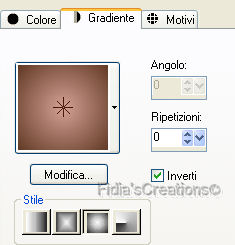
Apri una nuova immagine 900 x 600
pixel, trasparente
Riempi la tela con il gradiente
Livelli - Duplica
Effetti - Plugins - Universe -
Textured Stars
Probabilmente il tuo risultato sarà
diverso
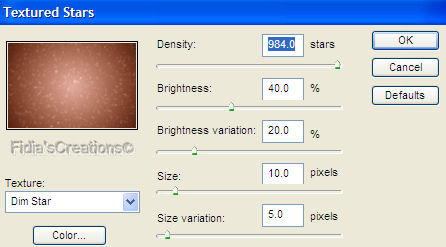
Cambia la modalità di miscelatura in
Filtra
Livelli - Unisci - Unisci giù
Livelli - Duplica
Effetti - Plugins - Universe - Nebula
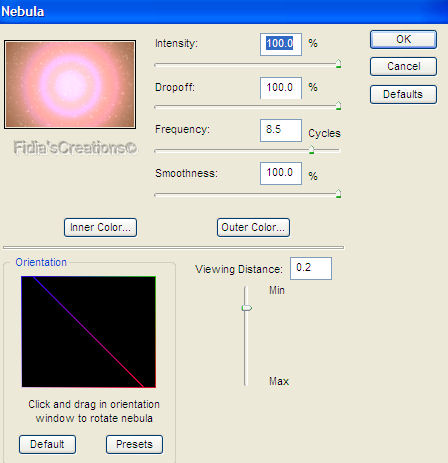
Effetti - Effetti di immagine -
Motivo unico
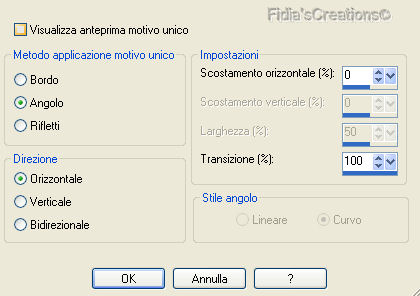
Cambia la modalità di miscelatura in
Filtra
Livelli - Unisci - Unisci giù
Dovresti avere questo

Finestra - Duplica
Attiva la copia che hai duplicato,
l'altra minimizzata, ci servirà più tardi
Attiva il tube
Idavi-Lulusegggarden-Lulushill2 e vai a Modifica - Copia
Torna al tuo lavoro e vai a Modifica
- Copia come nuovo livello
Effetti - Effetti immagine -
scostamento
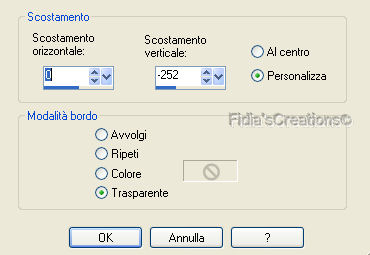
Cambia la modalità di miscelatura in
Luminanza
Attiva il tube
Idavi Lulusegggarden-tree2 e vai a Modifica - Copia
Torna al
tuo lavoro e vai a Modifica - Incolla come nuovo livello
Effetti - Effetti immagine -
scostamento
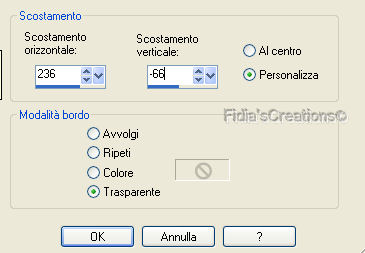
Cambia la modalità di miscelatura in
Luminanza
Livelli - Duplica
Immagine - Rifletti
Immagine - Ridimensiona al 75%, tutti
i livelli non selezionato
Effetti - Effetti immagine -
scostamento
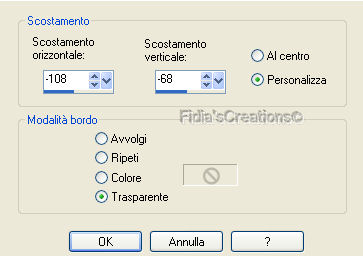
Livelli - Unisci - Unisci visibile
Dovresti avere questo

Immagine - Ridimensiona al 70%, tutti
i livelli selezionato
Immagine - Aggiungi bordatura 2 px
colore #ffffff
Modifica - Copia
Attiva l'immagine duplicata che avevi
messo da parte
Livelli - Duplica
Cambia la modalità di miscelatura in
Moltiplica
Modifica - Incolla come nuovo livello
Livelli - Nuovo livello raster
Selezioni - Seleziona tutto
Modifica - Incolla nella selezione
(dovresti avere ancora in memoria
l'immagine con i due alberi)
Selezioni - Deseleziona
Regola - Sfocatura - Sfocatura
radiale
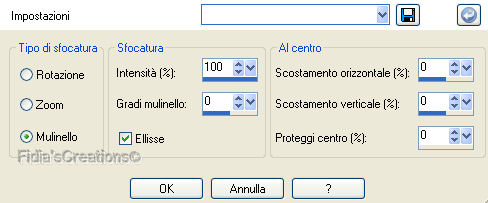
Livelli - Duplica
Immagine - Rifletti
Abbassa l'opacità a 50
Livelli - Unisci - Unisci giù
Livelli - Duplica
Immagine - Capovolgi
Abbassa l'opacità a 50
Livelli - Unisci - Unisci giù
Effetti - Plugins - DC Layer -
MergencyII
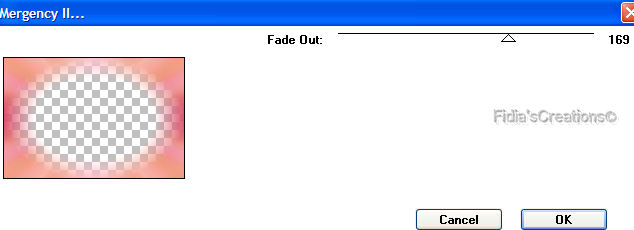
Livelli - Duplica
Effetti - Plugins - VM Natural -
Sparkle
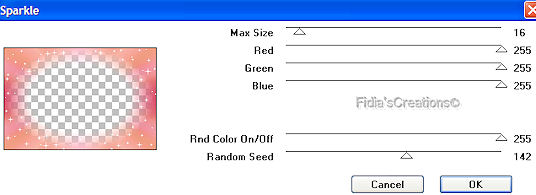
Selezioni - Carica/salva selezione -
Carica selezione da disco 165,1 Benice
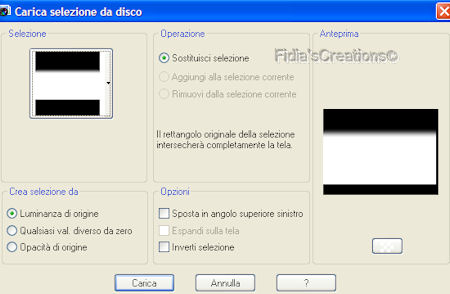
Modifica - Taglia
Selezioni - Deseleziona
Abbassa l'opacità a 65
Attiva il tube
Water_Benice_L165 e vai a Modifica - Copia
Torna al tuo
lavoro e vai a Modifica - Incolla come nuovo livello
Posiziona in
basso contro il bordo inferiore
Selezioni -
Carica/salva selezione - Carica selezione da disco
165,2 Benice
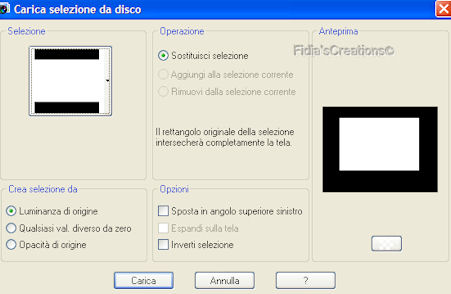
Regola - Sfocatura - Sfocatura
gaussiana raggio 9
Selezioni - Deseleziona
Cambia la modalità di miscelatura in
Luce diffusa
Livelli - Duplica
Livelli - Unisci - Unisci visibile
Dovresti avere questo

Attiva il tube
Natali_design_easter_egg10 e vai a Modifica - Copia
Torna al tuo
lavoro e vai a Modifica - Incolla come nuovo livello
Livelli -
Duplica
Posiziona come
l'immagine finita
Attiva il
livello duplicato
Livelli -
Unisci - Unisci giù
Cambia la
modalità di miscelatura in Sovrapponi
Abbassa
l'opacità a 36
Selezioni -
Carica/salva selezione - carica selezione da disco
165,3 Benice
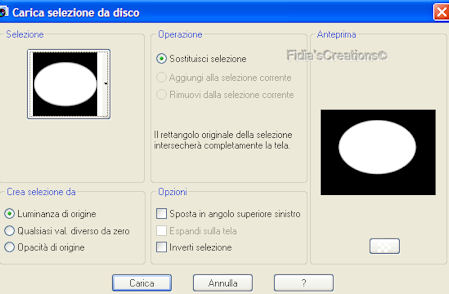
Modifica - Taglia
Selezioni - Deseleziona
Attiva il tube
GWLCollab_SOBlueE8 e vai a Modifica - Copia
Torna al tuo
lavoro e vai a Modifica - Incolla come nuovo livello
Immagine -
Ridimensiona al 25%, tutti i livelli non selezionato
Cambia la modalità di miscelatura in
Luminanza (esistente)
Livelli - Duplica
Immagine - Rifletti
Immagine - Ridimensiona al 75%, tutti
i livelli non selezionato
Regola - Messa a fuoco - Maschera di
contrasto
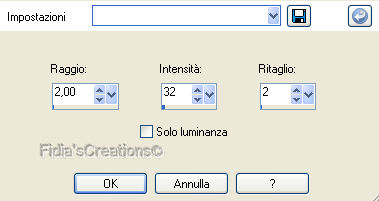
Posiziona come come l'immagine qui
sotto

Attiva il tube
Blaadjes_Benice_L165 e vai a Modifica - Copia
Torna al tuo
lavoro e vai a Modifica - Incolla come nuovo livello
Posiziona come
l'immagine qui sotto

Effetti - Effetti 3D - Sfalsa ombra,
nero
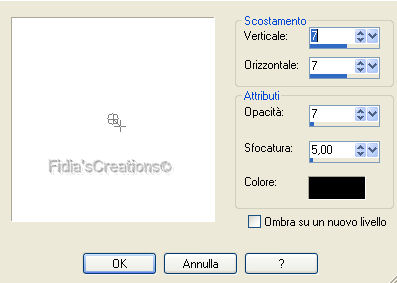
Attiva il tube
Mira_JimShore_09 08_MAS e vai a Modifica - Copia
Torna al tuo
lavoro e vai a Modifica - Incolla come nuovo livello
Immagine -
Ridimensiona al 25%, tutti i livelli non selezionato
Effetti -
Plugins - Adjust - Variations
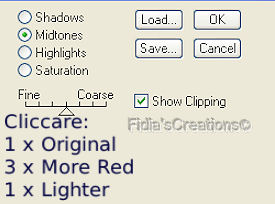
Posiziona il gallo a destra come
l'immagine finita
Livelli - Duplica
Immagine - Rifletti
Immagine - Ridimensiona al 35%, tutti
i livelli non selezionato
Regola - Messa a fuoco - Maschera di
contrasto come sopra
Posiziona il galletto piccolo come
l'immagine finita
Livelli - Unisci - Unisci giù
Effetti - Effetti 3D - Sfalsa ombra,
nero

Attiva il tube
tube Ladybugs_Benice_L165 e vai a Modifica - Copia
Torna al tuo
lavoro e vai a Modifica - Incolla come nuovo livello
Posiziona come
sotto
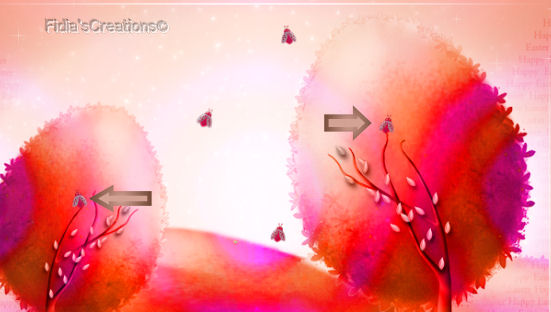
Attiva jenns digital wordart_easter
blessing e vai a Modifica - Copia
Torna al tuo lavoro e vai a Modifica
- Incolla come nuovo livello
Immagine - Ridimensiona al 10%, tutti
i livelli non selezionato
Posiziona come l'immagine finita
Cambia la modalità di miscelatura in
Sovrapponi
Livelli - Duplica 2 volte questo
livello
Livelli - Unisci - Unisci tutto
(appiattisci)
Effetti - Plugins - AAA Frames - Foto
Frame
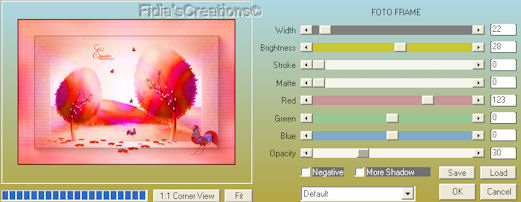
Imposta colore di primo piano #f56e6e
Livelli - Nuovo livello raster
Selezioni - Seleziona tutto
Selezioni - Modifica - Contrai 21 pixel
Selezioni - Modifica - Seleziona bordature selezione

Riempi la selezione con il colore di primo piano
Selezioni - Deseleziona
Cambia la modalità di miscelatura in
Sovrapponi
Abbassa l'opacità a 50
Livelli - Unisci - Unisci tutto
(appiattisci)
Firma il tuo lavoro
Salva in formato Jpg
..... e abbiamo finito!!!!!
****
Se hai problemi nell'esecuzione del
tutorial o, semplicemente, per dirmi che ti è piaciuto
scrivimi

***
Le mie traduzioni sono registrate
presso
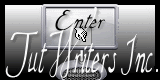
***
Indietro
3 giugno 2012
Fidiascreations 2012
All Rights Reserved
Designed and Maintained by Elisabetta